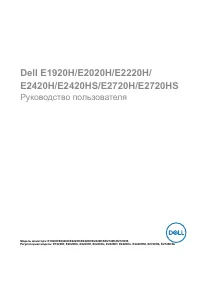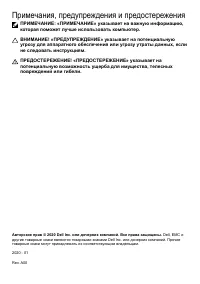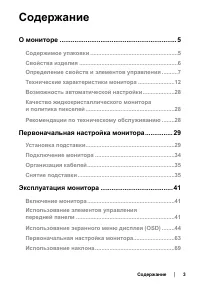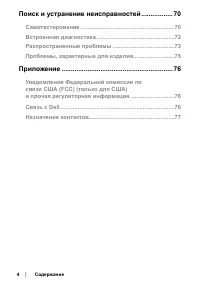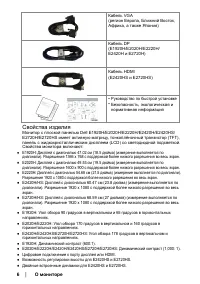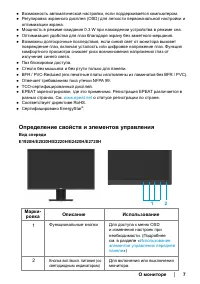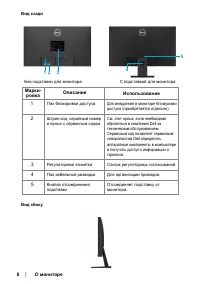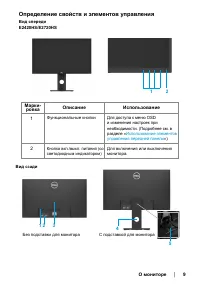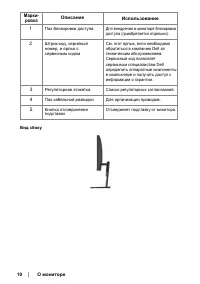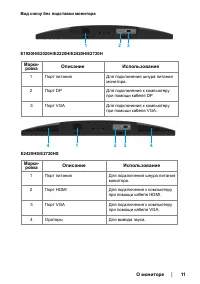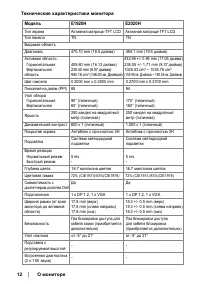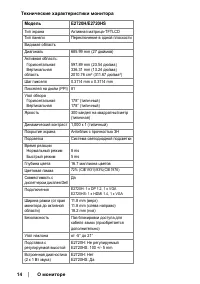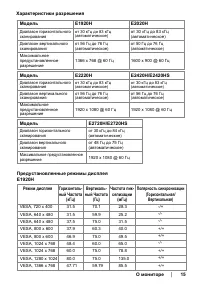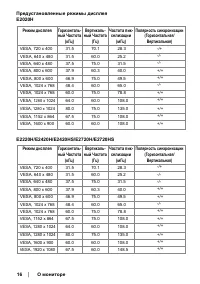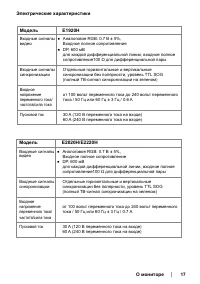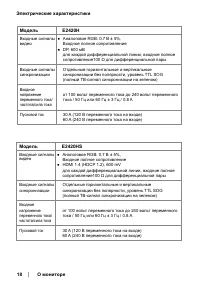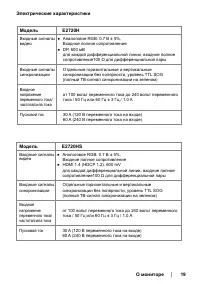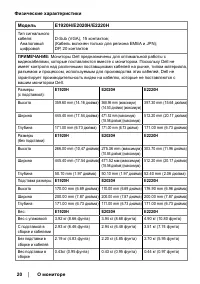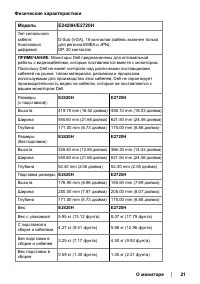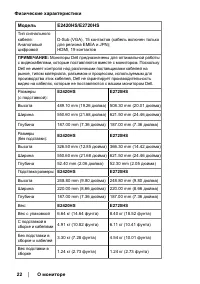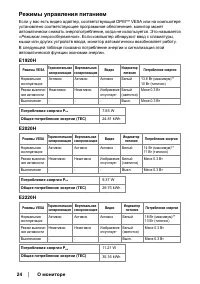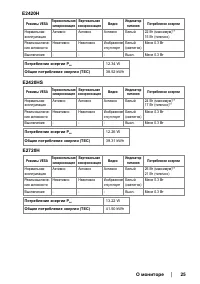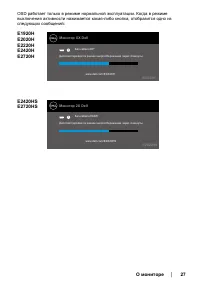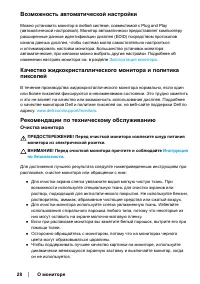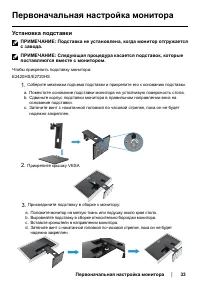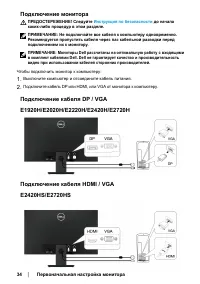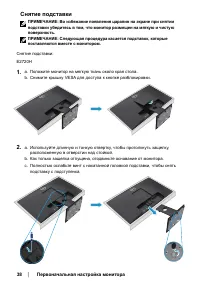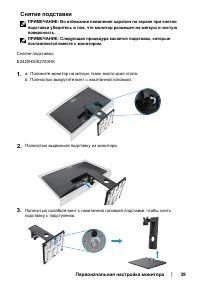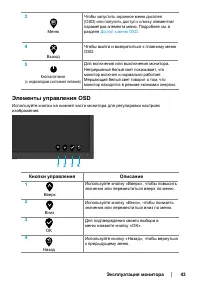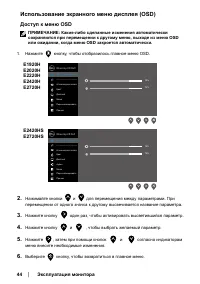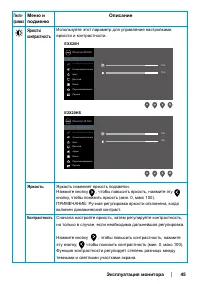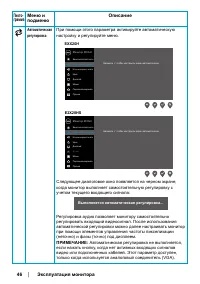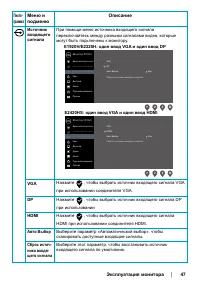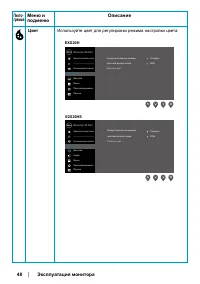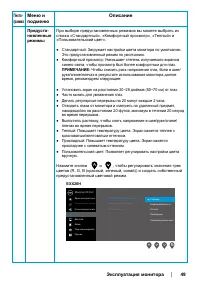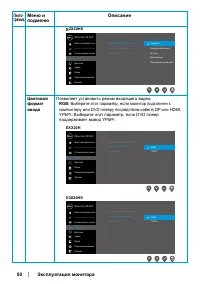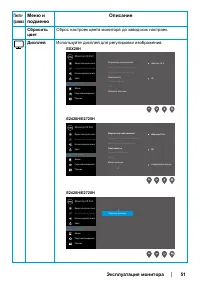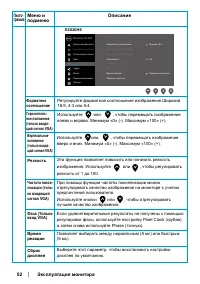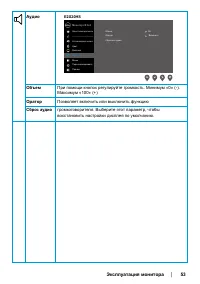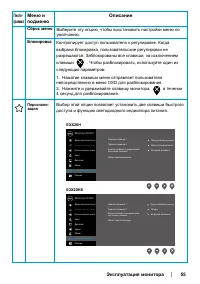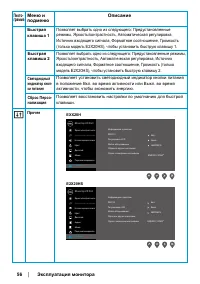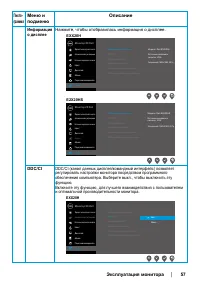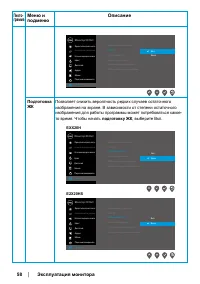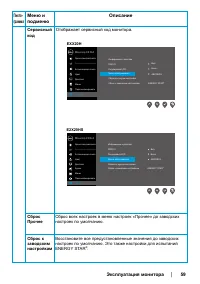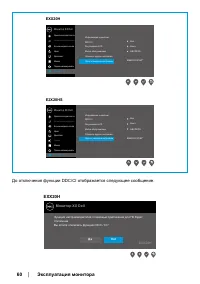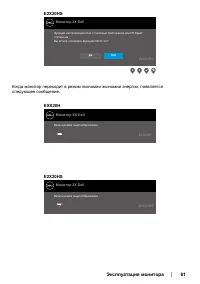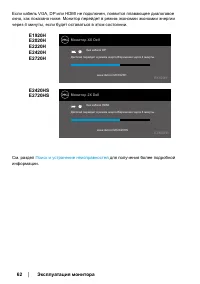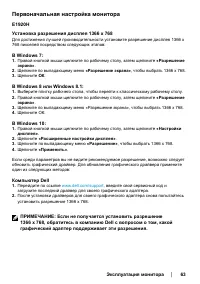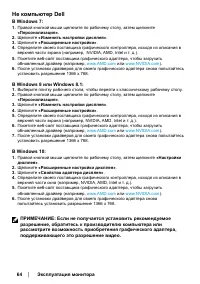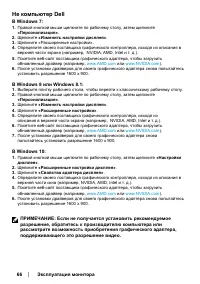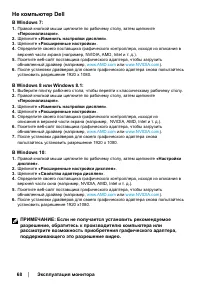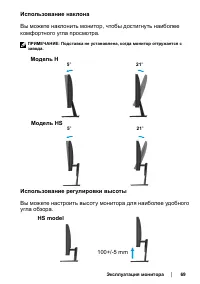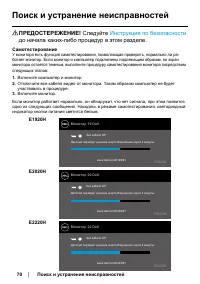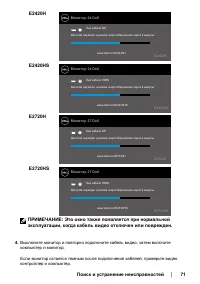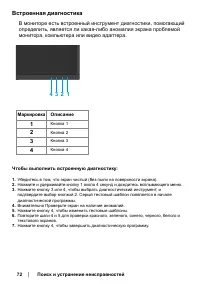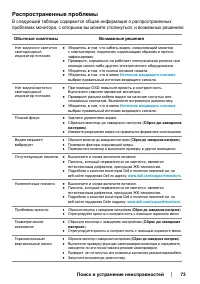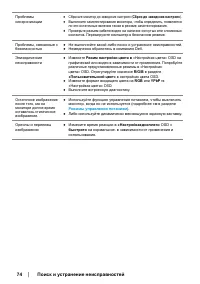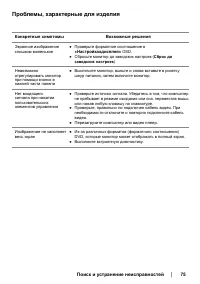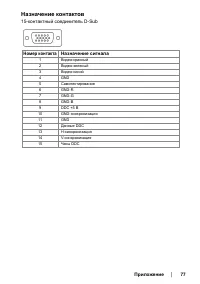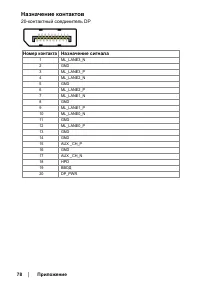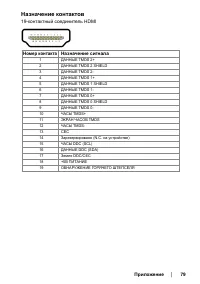Мониторы Dell E2720H - инструкция пользователя по применению, эксплуатации и установке на русском языке. Мы надеемся, она поможет вам решить возникшие у вас вопросы при эксплуатации техники.
Если остались вопросы, задайте их в комментариях после инструкции.
"Загружаем инструкцию", означает, что нужно подождать пока файл загрузится и можно будет его читать онлайн. Некоторые инструкции очень большие и время их появления зависит от вашей скорости интернета.
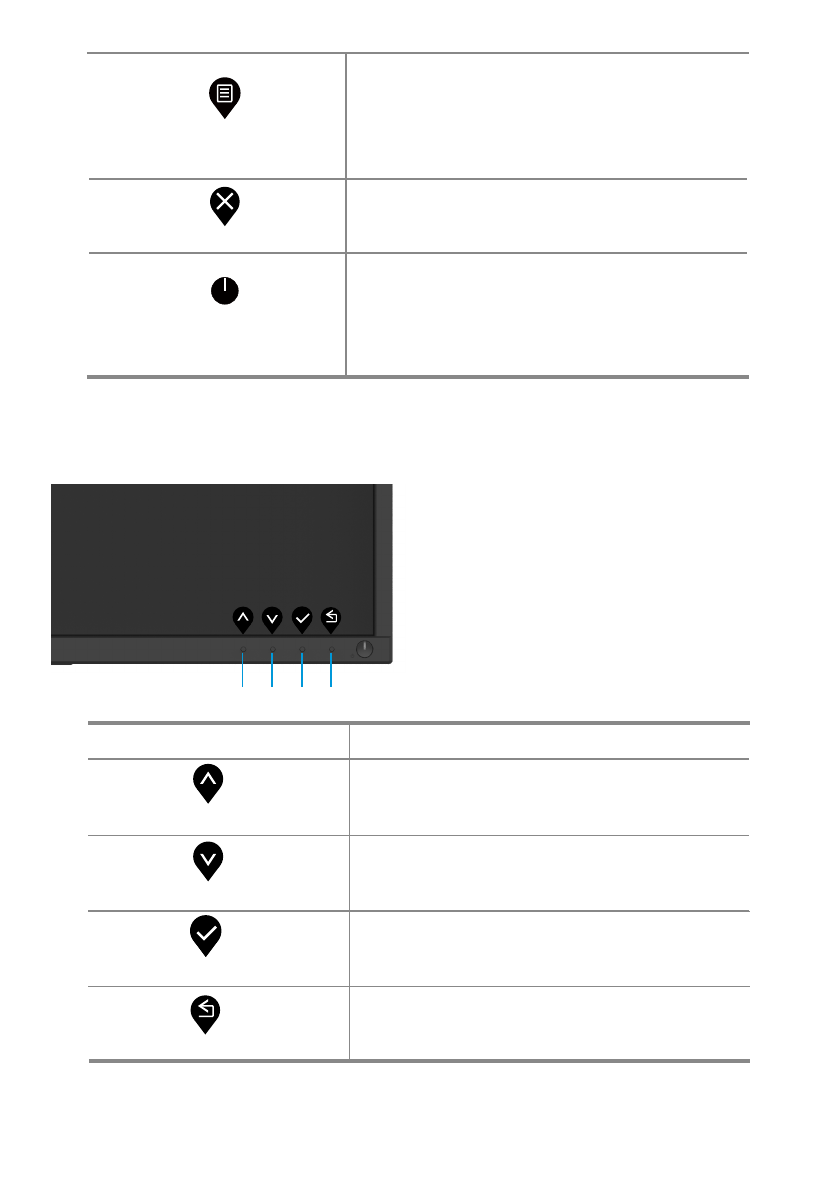
3
Меню
Чтобы запустить экранное меню дисплея
(OSD) или получить доступ к списку элементов/
параметров элемента меню. Подробнее см. в
разделе
4
Выход
Чтобы выйти и возвратиться к главному меню
OSD.
5
Кнопка питания
(с индикатором состояния питания)
Для включения или выключения монитора.
Непрерывный белый свет показывает, что
монитор включен и нормально работает.
Мерцающий белый свет говорит о том, что
монитор находится в режиме экономии энергии.
Эксплуатация монитора
│
43
1
2
3
4
Кнопки управления
1
2
3
4
Вверх
Вниз
OK
Назад
Описание
Используйте кнопку «Вверх», чтобы повысить
значения или переместиться вверх по меню.
Используйте кнопку «Вниз», чтобы понизить
значения или переместиться вниз по меню.
Для подтверждения своего выбора в
меню нажмите кнопку «OK».
Используйте кнопку «Назад», чтобы вернуться
к предыдущему меню.
Элементы управления OSD
Используйте кнопки на нижней части монитора для регулировки настроек
изображения.
Содержание
- 2 Примечания, предупреждения и предостережения; ПРИМЕЧАНИЕ: «ПРИМЕЧАНИЕ» указывает на важную информацию,
- 3 Содержание; Содержание; Качество жидкокристаллического монитора
- 4 Уведомление Федеральной комиссии по
- 5 Монитор; О мониторе; Содержимое упаковки; Связь с Dell; ПРИМЕЧАНИЕ: Некоторые предметы могут быть дополнительными и не
- 6 Свойства изделия
- 7 Определение свойств и элементов управления; Вид спереди; ровка; Использование
- 8 Вид сзади
- 9 Использование элементов
- 10 Вид сбоку
- 11 Вид снизу без подставки монитора
- 24 Режимы управления питанием; Режимом энергосбережения
- 28 Возможность автоматической настройки; Эксплуатация монитора; Качество жидкокристаллического монитора и политика; Очистка монитора; Инструкция; цвета могут образовываться царапины.
- 29 Первоначальная настройка монитора; Установка подставки; ПРИМЕЧАНИЕ: Подставка не установлена, когда монитор отгружается; основание подставки до щелчка.
- 32 Присоедините подставку в сборке к монитору:
- 33 Прикрепите крышку VESA
- 34 Подключение монитора; ПРЕДОСТЕРЕЖЕНИЕ! Следуйте; Чтобы подключить монитор к компьютеру:; Подключение кабеля DP / VGA
- 35 Организация кабелей; расположенную в отверстии над стойкой.; Снятие подставки; ПРИМЕЧАНИЕ: Во избежание появления царапин на экране при снятии; a. Положите монитор на мягкую ткань около края стола.
- 40 совместимому монтажному комплекту основания.
- 41 Доступ к меню OSD; Включение монитора
- 43 Элементы управления OSD
- 44 Использование экранного меню дисплея (OSD); ПРИМЕЧАНИЕ: Какие-либо сделанные изменения автоматически
- 45 Используйте этот параметр для управления настройками; Яркость
- 46 Автоматическая; Описание
- 47 При помощи меню источника входящего сигнала; входящего сигнала по умолчанию.; грамма
- 48 Цвет; Используйте цвет для регулировки режима настройки цвета.
- 49 новленные
- 50 Цветовой; Позволяет установить режим входящего видео:
- 51 Сбросить; Сброс настроек цвета монитора до заводских настроек.
- 53 громкоговорителя. Выберите этот параметр, чтобы
- 54 Меню; Прозрачность; Таймер
- 55 Блокировка; в течении; Сброс меню; Выберите эту опцию, чтобы восстановить настройки меню по
- 57 Нажмите, чтобы отобразилась информация о дисплее.; регулировать настройки монитора посредством программного; Информация
- 58 Подготовка
- 60 До отключения функции DDC/CI отображается следующее сообщение.
- 62 Поиск и устранение неисправностей
- 63 Компьютер Dell
- 64 Не компьютер Dell; ПРИМЕЧАНИЕ: Если не получается установить рекомендуемое
- 65 Компьютер De
- 69 Использование регулировки высоты; Вы можете наклонить монитор, чтобы достигнуть наиболее; Модель H; Вы можете настроить высоту монитора для наиболее удобного; HS model
- 70 Следуйте; Самотестирование; Включите компьютер и монитор.
- 71 ПРИМЕЧАНИЕ: Это окно также появляется при нормальной; контроллер и компьютер.
- 72 Встроенная диагностика; В мониторе есть встроенный инструмент диагностики, помогающий; Чтобы выполнить встроенную диагностику:
- 73 Распространенные проблемы; Обычные симптомы; Источник входящего сигнала
- 75 Проблемы, характерные для изделия; Конкретные симптомы; Сброс до
- 76 Приложение; Инструкция по безопасности; Чтобы получить информацию о поддержке монитора в режиме онлайн:
- 77 Назначение контактов; Номер контакта Назначение сигнала
- 78 0-контактный соединитель DP
- 79 9-контактный соединитель HDMI
Характеристики
Остались вопросы?Не нашли свой ответ в руководстве или возникли другие проблемы? Задайте свой вопрос в форме ниже с подробным описанием вашей ситуации, чтобы другие люди и специалисты смогли дать на него ответ. Если вы знаете как решить проблему другого человека, пожалуйста, подскажите ему :)